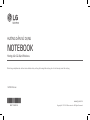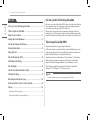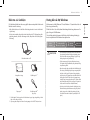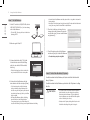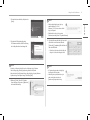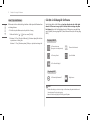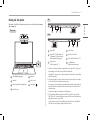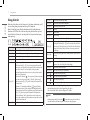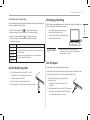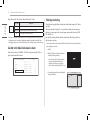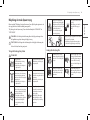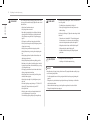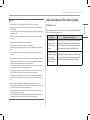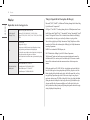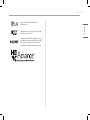16ZD90R Series
www.lg.com/vn
Copyright © 2023 LG Electronics Inc. All Rights Reserved
HƯỚNG DẪN SỬ DỤNG
NOTEBOOK
Để sử dụng sản phẩm một cách an toàn và thuận tiện, vui lòng đọc hướng dẫn sử dụng cho chủ sở hữu này trước khi sử dụng.
Hướng dẫn Cài đặt Windows
MFL71982228

1Các lưu ý trước khi Sử dụng Sản phẩm
TIẾNG VIỆT
Các lưu ý trước khi Sử dụng Sản phẩm
Bất cứ trục trặc trong ổ đĩa bán dẫn (SSD) tích hợp có thể gây mất dữ liệu được
lưu trữ. Bạn phải sao lưu tất cả các thông tin quan trọng của người dùng vào
một thiết bị lưu trữ bên ngoài (USB HDD, thẻ nhớ, v.v.).
Nếu bạn tắt hệ thống trước khi được tải hoàn toàn, sản phẩm có thể bị tắt
không đúng cách. Tắt hệ thống sau khi đã tải hoàn toàn. (Mất khoảng một đến
hai phút để tải hoàn toàn hệ thống và điều này có thể khác nhau tùy điều kiện.)
Thận trọng khi cài đặt HĐH
Sản phẩm này không được cung cấp cùng hệ điều hành.
LG Electronics không cung cấp hệ điều hành (ví dụ như MS Windows) cho sản
phẩm này. Bạn phải mua hoặc cài đặt hệ điều hành cần thiết để vận hành sản
phẩm Để mua HĐH Windows, vui lòng liên hệ Microsoft.
Sản phẩm này chỉ hỗ trợ cài đặt Windows 10 hoặc Windows 11 64 bit. Chúng
tôi không chịu trách nhiệm cho những vấn đề có thể xảy ra do cài đặt và sử
dụng các hệ điều hành không phải Windows 10 hoặc Windows 11 64 bit.
Để hệ thống hoạt động bình thường, bạn nên cài đặt hoặc cập nhật lên
Windows 10 21H2, Windows 11 22H2, hoặc cao hơn.
LƯU Ý
• Hỗ trợ cho Windows 10 sẽ được cung cấp trong tháng 3 năm 2023.
Các lưu ý trước khi Sử dụng Sản phẩm ��������������������������������������� 1
Thận trọng khi cài đặt HĐH ���������������������������������������������������������� 1
Kiểm tra các Linh kiện �������������������������������������������������������������������� 2
Hướng dẫn cài đặt Windows ��������������������������������������������������������� 2
Cài đặt và Sử dụng LG Software �������������������������������������������������� 5
Khám phá Sản phẩm ������������������������������������������������������������������������ 6
Dùng phím tắt ����������������������������������������������������������������������������������� 7
Kết nối Bộ điều hợp LAN ��������������������������������������������������������������� 8
Khởi động lại Hệ thống ������������������������������������������������������������������� 8
Kết nối Nguồn ���������������������������������������������������������������������������������� 8
Cài đặt trình điều khiển bàn di chuột ������������������������������������������ 9
Thiết lập hệ thống ��������������������������������������������������������������������������� 9
Đề phòng An toàn Quan trọng ���������������������������������������������������10
Danh sách kiểm tra Hỗ trợ Trước Kỹ thuật �����������������������������12
Phụ lục ����������������������������������������������������������������������������������������������13
Nguồn điện và môi trường yêu cầu ...........................................................................................................13
Thông tin Nguồn Mở và Thương hiệu đã Đăng ký ............................................................................13
Mục lục

2Kiểm tra các Linh kiện
TIẾNG VIỆT
Kiểm tra các Linh kiện
Các linh kiện nêu bên dưới được cung cấp khi bạn mua sản phẩm. Kiểm tra các
linh kiện trước khi sử dụng.
• Một vài linh kiện thực tế có thể khác về hình dạng và màu sắc so với các hình ảnh
tùy kiểu máy.
• Khi vệ sinh sản phẩm, dùng chất vệ sinh dành riêng cho PC. Nếu bạn dùng chất
pha loãng, benzen, cồn hoặc chất tương tự khác, sản phẩm có thể bị hỏng hoặc
biến dạng.
Phần thân chính của PC
Hướng dẫn sử dụng Bộ điều hợp AC 1
Cáp nguồn 1Bộ điều hợp LAN 2
(tùy chọn)
1 Bộ điều hợp AC và cáp nguồn có thể khác nhau tùy quốc gia, nhưng không có khác
biệt về chức năng của chúng.
2 Cáp mạng được khuyến cáo cho môi trường mạng tối ưu là CAT5 hoặc cao hơn.
Hướng dẫn cài đặt Windows
Khi bạn mua và cài đặt Windows 10 hoặc Windows 11, bạn nên thực hiện cài
đặt với quy trình sau đây.
Để biết chi tiết về việc cài đặt, tham khảo hướng dẫn sử dụng hoặc menu Trợ
giúp đi cùng với HĐH Windows.
Các cấu hình màn hình và menu có thể khác với tài liệu hướng dẫn này tùy
thuộc vào phiên bản HĐH Windows hoặc phần mềm.
12 3
Cài đặt
Windows
Cập nhật
Windows
Cài đặt trình điều
khiển (LG Update) Hoàn tất cài
đặt Windows
! CẨN TRỌNG • Sẽ mật khoảng một hoặc hai phút để màn hình đăng
ký người dùng xuất hiện. Trong quá trình này, màn
hình có thể vẫn trống trong khoảng 10 giây. Vì vậy
không tắt nguồn vào giai đoạn này.
• Dữ liệu quan trọng để sử dụng Windows có trong
LG Update. Khi cài đặt Windows, hãy cẩn thận không
xóa phân vùng DNA .
• Bạn cần cặt đặt riêng trình điều khiển LAN không dây
để sử dụng LAN không dây tích hợp trong sản phẩm
này. Bạn có thể chạy LG Update đi cùng sản phẩm,
hoặc tải xuống LG Update hoặc trình điều khiển LAN
không dây từ một PC khác kết nối với mạng và sao
chép và chạy chương trình trên máy PC của bạn. (Nếu
bạn đã xóa phân vùng DNA , tải xuống LG Update và
cài đặt trước khi thực hiện cài đặt Windows.)
• Hệ thống có thể trở nên chậm khi cài đặt hoặc dùng
Windows do cập nhật Windows tự động. Đây là một
phần của quy trình cài đặt thông thường. Vui lòng
chờ đến khi hoàn tất cài đặt và cập nhật (tối đa 10
phút).

3Hướng dẫn cài đặt Windows
TIẾNG VIỆT
• Khi màn hình cài đặt Windows xuất hiện, bạn có thể sử dụng bàn di chuột sau đó
khoảng ba giây.
• Nếu bàn di chuột không hoạt động, hãy tham khảo [Cài đặt trình điều khiển bàn di
chuột] trên trang 9 sau khi hoàn thành cài đặt Windows.
5 Thực hiện cài đặt theo các hướng dẫn của
chương trìnhcài đặt Windows. Khi màn hình
sau xuất hiện, chọn [Custom: install Windows
only (advanced)].
6 Chọn ổ đĩa mà bạn muốn cài đặt Windows
và nhấn nút [Next] để cài đặt HĐH Windows.
• Cẩn thận không xóa phân vùng DNA.
Bước 2. Cài đặt Trình điều khiển (LG Update)
Sau khi hoàn thành cài đặt Windows, cài đặt các trình điều khiển cần thiết
bằng LG Update.
Sau khi hoàn thành cài đặt Windows, quá trình cài đặt LG Update sẽ tự động
bắt đầu.
! CẨN TRỌNG • LG Update cài đặt các trình điều khiển sản phẩm và
phần mềm khác một cách tự động khi người dùng
hoàn thành cài đặt Windows. (Tùy theo phiên bản
hoặc loại Windows, một vài trình điều khiển và phần
mềm có thể không được hỗ trợ.)
• Nếu bạn xóa LG Update, không thể cài đặt các trình
điều khiển và hệ thống không thể sử dụng tốt.
/FYU
Bước 1. Cài đặt Windows
1 Kết nối PC với thiết bị USB (HDD USB, thẻ nhớ
USB, DVD/CD-ROM USB, v.v.) có chứa chương
trình cài đặt Windows.
• Thẻ nhớ USB / đĩa cứng nên được cấu hình theo
địnhdạng FAT32.
2 Nhấn nút nguồn để bật PC.
3 Khi sản phẩm bật lên, nhấn [F10] vài lần.
Khi màn hình lựa chọn thiết bị khởi động
xuất hiện, chọn thiết bị USB làm thiết bị
khởi động.
• Thiết bị khởi động được hiển thị với tên kiểu
máy của thiết bị USB kết nối với sản phẩm.
4 Khi màn hình cài đặt Windows xuất hiện,
hoàn thànhcác thiết đặt và nhấp nút [Next].
• Có thể mất một phút trở lên để thu thập
thông tin hệthống và logo Windows được
hiển thị trong suốt thời gian này. Nếu bạn tắt
sản phẩm ở giai đoạn này, điều này có thể làm
hỏng sản phẩm.
• Nếu sản phẩm Windows không chính hãng,
màn hình cài đặt có thể không xuất hiện.
Trong trường hợp này, việc cài đặt không thể
thực hiện bình thường. Vui lòng mua sản phẩm Windows chính hãng.
/FYU

4Hướng dẫn cài đặt Windows
TIẾNG VIỆT
1 Khi màn hình sau xuất hiện, nhấp vào nút
[Next].
2 Khi màn hình Thỏa thuận giấy phép
LG Software xuất hiện, kiểm tra nội dung
và cài đặt phần mềm theo hướng dẫn.
LƯU Ý
• Hệ thống có thể ngừng không liên tục khi cài đặt hoặc dùng LG Update.
Nếu hệ thống ngừng, khởi động lại hệ thống và bắt đầu LG Update.
• Nếu quá trình cài đặt LG Update không tự động khởi động, hãy chạy Windows
Explorer và chạy "AutoPlay.exe" trong ổ đĩa cài đặt [DNA].
3 Nhấn nút [Finish]. Sau đó, LG Update
được khởi chạy và chọn mục [Update list]
trên màn hình dưới đây.
/FYU
LƯU Ý
• Nếu bạn thấy thông báo sau, hãy cập
nhật lên Windows 10 21H2,
Windows 11 22H2, hoặc cao hơn và khởi
chạy lại LG Update.
• Đểbiết thêm chi tiết về cách cập nhật
Windows, tham khảo [Bước 3. Cập nhật Windows].
4 Khi màn hình sau xuất hiện, hãy chọn trình
điều khiển cần cài đặt hoặc nhấn nút
[Select all] > [Installation] để tiến hành cài
đặt trình điều khiển.
• Để cài đặt ổn định các trình điều khiển, hệ
thống có thể được khởi động lại vài lần.
LƯU Ý
• LG Update dùng cập nhật tự động để giữ
hệ thống luôn được cập nhật.
• Nếu thông báo cập nhật xuất hiện ở góc
phải của màn hình nền, nhấn nút
[Install now] để cập nhật hệ thống.

5Cài đặt và Sử dụng LG Software
TIẾNG VIỆT
Cài đặt và Sử dụng LG Software
Sau khi hoàn thành cài đặt Windows, bạn được khuyến cáo nên cài đặt phần
mềm do LG Electronics cung cấp để có thể vận hành và sử dụng sản phẩm
bình thường. Bạn có thể cài đặt phần mềm do LG Electronics cung cấp thông
qua LG Update (cho ứng dụng Win32) hoặc Microsoft Store (cho các ứng dụng
UWP).
Ứng dụng Win32
LG Smart Assistant
(Bao gồm cả cài đặt phím tắt) PCmover Professional
LG Security Guard Sync On Mobile
LG On Screen Display 3
Ứng dụng UWP
LG Glance by Mirametrix® Dolby Access
LƯU Ý
• Để biết thêm thông tin về các chức năng của LG software, hãy tham khảo Microsoft
Store hoặc menu Trợ giúp của ứng dụng.
• Bạn có thể cài đặt ứng dụng Win32 thông qua LG Update.
Bước 3. Cập nhật Windows
Để bảo mật và tối ưu hóa hệ thống, bảo đảm cài đặt cập nhật Windows theo
các hướng dẫn sau.
• Để cài đặt cập nhật Windows, bạn cần phải kết nối mạng.
1 Nhấn nút Bắt đầu [ / ] và chọn menu [Cài đặt].
2 Windows 10: Chọn [Cập nhật & Bảo mật] > [Windows Update] để tiến hành
cập nhật theo các hướng dẫn.
Windows 11: Chọn [Windows update] để tiếp tục cập nhật theo hướng dẫn.

6Khám phá Sản phẩm
TIẾNG VIỆT
Khám phá Sản phẩm
Sản phẩm có thể khác về hình dạng và màu sắc so với hình ảnh trong hướng
dẫn sử dụng này.
Phía trước
Đèn LED phát hồng ngoại
Bàn phím
Webcam Bàn di chuột
Đèn Trạng thái Hoạt động Webcam
Nút Nguồn [ ]
Micrô Tích hợp
Trái
Phải
Cổng HDMI
Cổng USB-C™ 1 (USB 4.0 Gen 3x2
/ Thunderbolt™ / Có thể kết nối với
bộ điều hợp LAN / Cổng nguồn)
Cổng Tai nghe
(Cổng Tai nghe 4 cực 2 )
1 Tùy thuộc vào thông số kỹ thuật của thiết bị kết nối với cổng USB-C™, cổng này có
thể hoạt động với chức năng là cổng USB hoặc Thunderbolt™.
Cổng USB-C™ cung cấp các chức năng Sạc nhanh và Sạc luôn bật cho thiết bị hỗ trợ
USB PD (Cấp nguồn).
2 Cổng micrô tai nghe 4 nấc hỗ trợ chuẩn 4 nấc loại dùng ở Hoa Kỳ và micrô tai nghe
4 nấc chuẩn Châu Âu có thể không hoạt động đúng.
Khi sử dụng micrô tai nghe (hoặc tai nghe Bluetooth) (headset), tín hiệu đầu vào và
đầu ra âm thanh được chuyển đến thiết bị được kết nối, và micrô và loa trên PC sẽ
không hoạt động.
Cổng micrô tai nghe 4 nấc không hỗ trợ micrô bên ngoài.
3 Tên của phiên bản USB đã được thay đổi từ USB 3.1 (hoặc USB 3.1 Gen 2) thành
USB 3.2 Gen 2x1. Các thiết bị không được ủy quyền với USB có thể không hoạt động
bình thường khi kết nối với cổng USB.
Tốc độ truyền của cổng USB có thể biến đổi tùy vào loại thiết bị lưu trữ (NVMe™,
SSD, HDD, v.v.) trong hệ thống và thiết bị USB được kết nối.
Loa Tích hợp
Khe cắm thẻ microSD
Cổng USB (USB 3.2 Gen 2x1 3 )
Lỗ khóa Bảo mật
(Khe Bảo mật Kensington)

7Dùng phím tắt
TIẾNG VIỆT
Dùng phím tắt
Phím nóng là các phím tắt có thể chạy một số chức năng và phần mềm của PC,
và việc sử dụng chúng cho phép bạn sử dụng PC dễ dàng hơn.
Phím tắt hoạt động trong điều kiện bình thường khi đã cài đặt phần mềm
Windows và OSD. Phím tắt có thể hoạt động trong điều kiện khác tùy thuộc
vào hệ điều hành. (Với một số chức năng nhất định, cần phải cài đặt chương
trình ứng dụng.)
+
Phím Nóng Các chức năng Windows 10/11
[Fn] + [F1] Thực thi LG Smart Assistant (cài đặt riêng).
[Fn] + [F2] Điều chỉnh độ sáng màn hình (giảm độ sáng theo 11 cấp độ).
[Fn] + [F3] Điều chỉnh độ sáng màn hình (tăng độ sáng theo 11 cấp độ).
[Fn] + [F4] Thực thi Bảo mật Windows
[Fn] + [F5]
Chuyển sang chế độ Bàn di chuột.
Mỗi khi bạn nhấn [Fn] + [F5], chế độ sẽ chuyển giữa Touchpad Off
(bàn di chuột bị vô hiệu hóa) và Touchpad On (bàn di chuột được kích
hoạt). (Phải cài đặt LG On Screen Display 3 trong sản phẩm.)
Thiết lập Touchpad Auto (bàn di chuột sẽ tự động bị vô hiệu hóa khi
cắm chuột USB ngoài vào).
• Windows 10: Nhấn nút [ ] và tắt tùy chọn [Để bàn di chuột bật
khi cắm chuột vào] trong [Cài đặt] > [Thiết bị] > [Bàn di chuột].
Mỗi khi bạn nhấn [Fn] + [F5], chế độ chuyển giữa Touchpad Off và
Touchpad Auto.
• Windows 11: Sau khi nhấn nút Bắt đầu [ ] và chọn [Cài đặt] >
[Bluetooth và thiết bị] > [Bàn chạm], bỏ đánh dấu [Vẫn bật bàn di
chuột khi chuột được kết nối] trong [Bàn di chuột]. Mỗi khi bạn nhấn
[Fn] + [F5], chế độ chuyển giữa Touchpad Off và Touchpad Auto.
• Vì sẽ mất khoảng 1 đến 2 giây để khởi tạo sau khi chuyển sang
chức năng touchpad, chúng tôi khuyên bạn sử dụng thiết bị sau khi
việc khởi tạo đã hoàn tất.
[Fn] + [F6] Bật/Tắt Chế độ Máy bay (Bật/Tắt LAN Không dây và Bluetooth)
[Fn] + [F7] Chuyển sang màn hình (máy chiếu).
[Fn] + [F8] Chuyển sang Chế độ Đèn nền Bàn phím.
[Fn] + [F9] Chuyển sang Chế độ Đọc sách.1
[Fn] + [F10] Tắt tiếng.
[Fn] + [F11] Giảm âm lượng.
[Fn] + [F12] Tăng âm lượng.
[Fn] + [Prt Sc] Hoạt động như phím Scroll Lock [Scr Lk].
[Fn] + [Q]
Chuyển sang Chế độ làm mát (LG Smart Assistant cần phải được cài
đặt riêng) Mỗi khi nhấn [Fn] + [Q], chế độ sẽ chuyển đổi giữa Chế độ
hiệu suất cao, Chế độ không tiếng ồn, Chế độ Yên tĩnh và Chế độ bình
thường. (Chế độ Không Tiếng ồn chỉ được hỗ trợ trong model có đồ
họa tích hợp.)
[Fn] + [W] Chuyển sang Chế độ giám sát (LG Smart Assistant cần phải được cài
đặt riêng)
[Fn] + [A] Thực thi Công cụ chụp màn hình
[Fn] + [S] Chuyển sang chế độ Ngủ (chạy ở chế độ được thiết lập trong
Windows. (Ví dụ: Chế độ Ngủ, Chế độ Ngủ đông)).
[Fn] + [L] Chuyển sang Chế độ dọn dẹp PC
[Fn] + [Ctrl] Hoạt động như phím [Pop-up Window].
[Fn] + [ ] Hoạt động như phím [Page Up].
[Fn] + [ ] Hoạt động như phím [Page Down].
[Fn] + [ ] Hoạt động như phím [End].
[Fn] + [ ] Hoạt động như phím [Home].
1 Chế độ đọc sách là chức năng không để người dùng bị mỏi mắt và giúp đọc
thoải mái bằng cách hiển thị như khi người dùng đọc giấy in.
Bạn có thể cài đặt Chế độ đọc sách thông qua LG Update.
LƯU Ý
• Khi đang nhấn giữ phím [Fn] hoặc phím [ ], hướng dẫn sử dụng phím tắt sẽ hiển thị
trên màn hình. Bạn có thể nhấn từng phím và sử dụng chức năng ngay lập tức.

8Kết nối Bộ điều hợp LAN
TIẾNG VIỆT
Cài đặt phím tắt của người dùng
Bạn có thể đăng ký ứng dụng hoặc địa chỉ Internet để đặt sử dụng làm phím tắt
hoặc kiểm tra phím tắt được chỉ định.
• Windows 10: Nhấn nút bắt đầu [ ] để chạy [LG Smart Assistant] >
[Keyboard Setting] > [Shortcut Settings] > [User Shortcut Settings].
• Windows 11: Nhấn nút Bắt đầu [ ] để chạy [Tất cả ừng dụng] >
[LG Smart Assistant] > [Keyboard Setting] > [Shortcut Settings] >
[User Shortcut Settings].
Phím Nóng Các chức năng Windows 10/11
[Fn] + [1]
Bạn có thể cài đặt phím nóng cho các tập tin chương trình có thể thực
thi và địa chỉ Internet.
• Một số tập tin chương trình bất thường (exe) và địa chỉ Internet
(liên kết) có thể không được liên kết.
[Fn] + [2]
[Fn] + [3]
[Fn] + [4]
[Fn] + [5]
Kết nối Bộ điều hợp LAN
1 Kết nối bộ điều hợp LAN với cổng USB-C™ trên PC.
• Cổng USB-C™ có thể được dùng mà không cần
phân biệt mặt trên và mặt dưới.
2 Kết nối cáp mạng (LAN) với bộ điều hợp LAN.
3 Kiểm tra xem bạn có thể kết nối internet đúng cách không.
Khởi động lại Hệ thống
Khi hệ thống ở trạng thái dừng hoặc vẫn chưa kết thúc đúng cách khi đang cài
đặt và sử dụng HĐH, bạn cần đặt lại hệ thống.
1 Tháo bộ điều hợp và nhấn nút nguồn trong
khoảng 6 giây để đặt lại hệ thống.
2 Sau khi hệ thống được đặt lại, nhấn nút nguồn
một lần nữa để bật máy tính.
!
CẨN TRỌNG • Những dữ liệu chưa lưu có thể bị mất. Nhấn nút
nguồn trong khi PC đang dùng có thể gây hỏng thiết
bị lưu trữ hoặc lỗi hệ thống.
Kết nối Nguồn
Bộ điều hợp AC được dùng để cấp nguồn và sạc PC.
• Không dùng bộ điều hợp AC khác bộ điều hợp được cung cấp khi mua sản phẩm này.
• Cáp nguồn và bộ điều hợp AC có thể khác tùy quốc gia hoặc khu vực.
1 Kết nối một đầu của cáp với bộ điều hợp AC và
đầu kia với ổ điện.
• Bộ điều hợp AC có thể được dùng từ 100 V
đến 240 V.
2 Kết nối giắc nguồn AC vào cổng USB-C™ trên máy tính.
• Bảo đảm giắc nguồn được liên kết đến bộ điều hợp
AC và sản phẩm được kết nối chắc chắn.

9Cài đặt trình điều khiển bàn di chuột
TIẾNG VIỆT
Khi bộ điều hợp AC được kết nối, đèn bộ điều hợp AC sẽ bật.
Trạng thái Đèn nguồn
Bật Khi bộ điều hợp AC được kết nối và quá trình sạc hoàn tất.
Nhấp nháy Khi bộ điều hợp AC được kết nối và đang sạc.
Tắt Bộ điều hợp AC chưa được kết nối.
• Nếu bạn cố gắng bật hệ thống đã vào chế độ Ngủ đông hoặc đã bị tắt sau khi có
thông báo pin yếu, hệ thống sẽ không bật nhưng đèn sẽ nhấp nháy ba lần. Nếu
trường hợp này xảy ra, kết nối bộ điều hợp AC và sạc đầy đủ pin trước khi sử dụng.
Cài đặt trình điều khiển bàn di chuột
Di chuyển đến thư mục COMMON > SERIALIO của phân vùng DNA (ổ D) và
chạy tệp SetupSerialIO để cài đặt.
SetupSerialIO
Thiết lập hệ thống
Thiết lập hệ thống nghĩa là lưu trữ thông tin cấu hình phần cứng của PC vào bộ
nhớ flash.
Thông qua thiết lập hệ thống, PC sẽ truy xuất nhiều thông tin bao gồm ngày
giờ hiện tại, dung lượng bộ nhớ, và dung lượng cùng loại thiết bị lưu trữ (HDD,
SSD, eMMC, v.v.).
Bạn thiết lập hệ thống khi đặt mật khẩu, thay đổi lệnh khởi động, và thêm các
thiết bị ngoại vi vào máy.
• Các mục được hiển thị trên màn hình Thiết lập có thể khác nhau tùy theo loại kiểu
máy và thông số kỹ thuật.
1 Bật PC.
2 Nhấn [F2] liên tục cho đến khi màn hình
thiết lập hệ thống xuất hiện.
• Nếu màn hình thiết lập hệ thống không
xuất hiện và Windows khởi động lại:
Nhấp vào [Khởi động lại] trong menu
Nguồn của Windows và nhấn [F2] liên tục.
3 Trong vài giây, màn hình chính thiết lập hệ
thống sẽ xuất hiện.

10Đề phòng An toàn Quan trọng
TIẾNG VIỆT
Đề phòng An toàn Quan trọng
Kiểm tra phần “Đề phòng An toàn Quan trọng” sau đây để ngăn ngừa trước các
mối nguy hiểm hoặc thiệt hại không mong muốn.
“Đề phòng An toàn Quan trọng” được chia thành hai phần “CẢNH BÁO” và
“CẨN TRỌNG”.
CẢNH BÁO: Việc không tuân thủ hướng dẫn có thể gây ra thương tổn cơ
thể nghiêm trọng hoặc thương tích gây tử vong.
! CẨN TRỌNG: Việc không tuân thủ hướng dẫn có thể gây tổn thương nhẹ
đến cơ thể hoặc làm hỏng máy móc.
Trong khi Sử dụng Sản phẩm
CẢNH BÁO
Dùng pin được
LG ElectroNics,Inc. chứng
nhận và xác nhận.
• Nếu không, có thể xảy ra
cháy hoặc nổ.
Giữ pin cách xa nguồn nhiệt.
• Nếu không, có thể xảy ra
cháy hoặc nổ.
60 °C hoặc không gian có độ
ẩm cao hơn, ví dụ như trong
xe hơi hoặc phòng tắm hơi,
cần được tránh khi dùng hoặc
bảo quản pin.
• Nếu không, có thể xảy ra
cháy hoặc nổ.
Nếu bạn phát hiện rò rỉ hoặc
ngửi thấy mùi khó chịu từ pin,
hãy liên hệ trung tâm dịch vụ
địa phương.
• Nếu không, có thể xảy ra
cháy hoặc nổ.
Không dùng sản phẩm trên
thảm, chăn mền hoặc giường.
Tương tự, không đặt bộ điều
hợp dưới chăn mền.
• Sản phẩm có thể hoạt
động không đúng, gây hỏa
hoạn hoặc khiến người
dùng bị bỏng do tăng
nhiệt.
Không để pin tiếp xúc với bất
kỳ vật thể kim loại nào như
chìa khóa điện của xe hơi
hoặc kẹp giấy.
• Nếu không, điều này có
thể gây hỏng pin, cháy
hoặc bỏng do pin bị nóng
quá mức.
Không để sản phẩm đang
bật nguồn trong không gian
không được thông khí đủ (tức
là túi) trong khoảng thời gian
kéo dài hoặc liên tục.
• Pin có thể bị nóng quá
mức và gây cháy.
Chỉ sạc pin với thiết bị được
cung cấp.
• Nếu không, pin có thể bị
hỏng, dẫn đến nguy cơ
cháy.
Không uốn cong cáp nguồn đã cắm vào bộ
đổi nguồn AC quá nhiều.
• Nếu không, dây điện bên trong cáp có
thể bị đứt và gây điện giật hoặc cháy.
Hướng dẫn Sử dụng Pin
Khi không dùng PC trong
khoảng thời gian dài, hãy giữ
pin ở mức 50 % để tăng tuổi
thọ pin.
Dùng chức năng Tăng Tuổi thọ
Pin trong LG Smart Assistant.
Bạn có thể giới hạn lượng pin
sạc ở mức 80 % của dung
lượng sạc tối đa để tăng tuổi
thọ pin.
Để tăng tuổi thọ pin, hãy
dùng pin một lúc trước khi
sạc hơn là để pin sạc đầy
hoàn toàn.
Nếu bạn không dùng sản
phẩm trong thời gian dài với
pin đã sạc đầy, tuổi thọ pin có
thể giảm.

11 Đề phòng An toàn Quan trọng
TIẾNG VIỆT
!
CẢNH BÁO • Pin có thể gây nổ do quá nóng, gây cháy. Vì mục đích
sử dụng pin an toàn và hiệu quả, hãy tuân theo các chỉ
dẫn bên dưới.
-Không được làm đoản mạch pin.
-Giữ pin ngoài tầm với trẻ em.
-Nếu thấy bộ pin phồng lên, có nghĩa là có khả năng
gây nguy hiểm. Khi điều này xảy ra, hãy liên hệ nhà
cung cấp hoặc trung tâm dịch vụ địa phương ngay
lập tức.
-Chỉ dùng bộ sạc đã được chứng nhận và chỉ định.
-Giữ bộ pin cách xa nguồn nhiệt. (Không bao giờ được
để pin vào lò vi sóng.)
-Không để trong xe hơi dưới nắng nóng mùa hè.
-Không để hoặc dùng ở nơi nóng ẩm như phòng tắm
hơi.
-Không dùng máy được đặt trên chăn sưởi hoặc các
chất liệu giữ nhiệt khác.
-Không để máy đang bật bên trong không gian kín.
-Bảo đảm các cổng kết nối pin không tiếp xúc với bất
kỳ vật thể kim loại nào, như chìa khóa, đồng xu, vòng
cổ và đồng hồ đeo tay.
-Chỉ dùng pin phụ lithium được nhà sản xuất thiết bị
di động chứng nhận và bảo đảm.
-Không được tháo rời hoặc sửa đổi pin. Không được
nén hoặc đâm xuyên pin.
-Không để pin bị va đập. Ví dụ, không làm rơi pin từ
trên cao.
-Giữ nhiệt độ phòng trong khoảng từ -5 °C đến 40 °C.
Không để PC tiếp xúc nhiệt nóng hơn 60 °C.
-Giữ máy khô ráo.
-Không tùy tiện vứt bỏ pin vì bạn phải tuân thủ thủ
tục của địa phương về việc vứt bỏ pin.
-Trước khi dùng máy này, hãy đọc kỹ hướng dẫn này.
!
CẢNH BÁO • Vui lòng dùng bộ điều hợp AC đã được LG Electronics
Inc. chứng nhận.
-Pin không được chứng nhận có thể gây nổ.
-Điều này có thể gây ra vấn đề về sạc pin hoặc vận
hành hệ thống.
• Khi dùng bộ điều hợp AC, hãy tuân theo những chỉ dẫn
bên dưới.
-Cần tránh nơi có nhiệt độ 60 °C hoặc không gian có
độ ẩm cao hơn, ví dụ như trong xe hơi hoặc phòng
tắm hơi khi dùng hoặc bảo quản bộ điều hợp AC.
-Không được tháo rời hoặc sửa đổi bộ điều hợp AC.
-Không xoắn phích cắm bộ điều hợp AC.
-Khi bạn kết nối bộ điều hợp AC, không đẩy mạnh
phích cắm.
!
CẨN TRỌNG • Không để bình chứa chất lỏng lên PC.
-Hệ thống có thể bị đoản mạch và hỏng.
LƯU Ý
• Sản phẩm này có bộ pin tích hợp. Sau khi mua PC, bạn phải đảm bảo sạc đầy bộ pin
trước khi dùng máy lần đầu.
-Pin là bộ phận tiêu hao có tuổi thọ pin giảm dần khi được dùng trong khoảng thời
gian dài.
-Không được tùy tiện tháo hoặc thay thế pin bên trong. Việc tháo pin có thể sẽ làm
mất hiệu lực bảo hành.
-Nếu bạn cần tháo hoặc thay pin, vui lòng đến trung tâm dịch vụ được chỉ định.
-Chúng tôi tính phí tháo hoặc thay pin.

12Danh sách kiểm tra Hỗ trợ Trước Kỹ thuật
TIẾNG VIỆT
LƯU Ý
• Khi không dùng PC trong thời gian dài, hãy tham khảo các hướng dẫn sau:
-Kiểm tra mức sạc pin thường xuyên và giữ ở mức 50 %. Điều này cho phép bạn kéo
dài tuổi thọ pin.
-Nếu để pin được sạc đầy trong khoảng thời gian dài, dung lượng pin và thời gian chạy
pin có thể bị giảm.
-Nếu để pin cạn hết trong khoảng thời gian dài, pin có thể bị cạn quá mức và không
thể sạc lại.
• Để dùng pin hiệu quả hơn, hãy đọc kỹ hướng dẫn sau.
-Pin tự nhiên giảm mức năng lượng ngay cả khi không dùng.
-Để tăng tuổi thọ pin, hãy dùng pin một lúc trước khi sạc hơn là để pin sạc đầy hoàn
toàn.
-Nếu bạn không dùng sản phẩm trong thời gian dài và pin bị xả hết, tuổi thọ pin có
thể giảm.
• Dung lượng pin có thể thay đổi do các phản ứng hóa học trong quá trình sạc và xả.
-LG Notebook thường xuyên kiểm tra mức sạc của pin dựa trên điều kiện sử dụng, và
sau đó tính toán và đưa ra chính xác mức pin còn lại thực tế.
-Pin là hàng hóa có thể hao mòn và vì vậy tuổi thọ có thể ngắn dần trong quá trình sử
dụng. Thời gian chạy pin theo đó cũng có thể giảm dần.
-Khi pin được sạc đầy, máy sẽ ngừng sạc. Máy sẽ sạc lại khi mức sạc pin giảm xuống
dưới 95 %. Tính năng này bảo đảm việc sử dụng pin an toàn và hiệu quả.
-Khi nhiệt độ pin giảm xuống dưới 10 °C, pin sẽ được sạc với dòng điện thấp để bảo vệ
các bộ pin. Trong trường hợp này, thời gian sạc pin có thể kéo dài tối đa 32 giờ đồng
hồ.
• Nếu bạn dùng hệ thống ở nhiệt độ thấp, hãy tham khảo các hướng dẫn sau:
-Dung lượng pin có thể giảm phụ thuộc vào các đặc điểm hóa học của pin và hệ thống
có thể không được bật lên sau khi đóng băng hoặc tắt.
-Nếu hệ thống đóng băng hoặc không được bật, hãy kết nối bộ điều hợp AC với hệ
thống và sạc đầy pin trước khi dùng.
-Nếu xảy ra bất kỳ lỗi nào liên quan đến dung lượng pin, hãy sạc và xả pin hai hoặc ba
lần ở nhiệt độ phòng để đưa pin về trạng thái hoạt động thông thường.
Danh sách kiểm tra Hỗ trợ Trước Kỹ thuật
Khắc phục sự cố
Nếu xuất hiện các dấu hiệu sau trong khi sử dụng sản phẩm, hãy kiểm tra lại.
Đây có thể không phải là một sự cố.
Dấu hiệu Nguyên nhân và Giải pháp
Hệ thống sẽ hoạt
động chậm khi cài
đặt hoặc sử dụng
Windows.
• Hệ thống có thể trở nên chậm vì tự động cập nhật
Windows khi đang cài đặt hoặc sử dụng Windows.
(Tối đa 10 phút) Đây là một phần của quy trình cài
đặt. Vui lòng đợi cho đến khi cập nhật hoàn tất.
Hệ thống có thể trở
nên chậm hoặc dừng
hoạt động trong
quá trình cài đặt/sử
dụng LG Update.
• Hệ thống có thể trở nên chậm hoặc tạm thời dừng
hoạt động. Nếu hệ thống tạm thời dừng hoạt động,
khởi động lại hệ thống và khởi chạy LG Update.

13 Phụ lục
TIẾNG VIỆT
Phụ lục
Nguồn điện và môi trường yêu cầu
Bộ điều hợp AC
(Điện áp Tự do)
Định mức Công suất: Lên đến 65.0 W
Đầu vào: AC 100 V đến 240 V, 1.6 A 50 / 60 Hz
Đầu ra: DC 5.0 V, 3.0 A / 9.0 V, 3.0 A / 15.0 V, 3.0 A / 20.0 V,
3.25 A
Pin
Pin Lithium Ion
Thời gian Sạc: 3,0 giờ
Thời gian sạc có thể lâu hơn nếu pin không được sử dụng
trong một thời gian dài hoặc hệ thống đang bật.
Khi nhiệt độ vượt quá đặc tả nhiệt độ vận hành, có thể pin sẽ
không được sạc hoặc thời gian sạc sẽ lâu hơn.
Nhiệt độ vận hành có thể khác nhau tùy theo nhiệt độ phòng
thực tế.
Điều kiện Vận hành
và Bảo quản
Nhiệt độ Vận hành: 10 °C đến 35 °C
Độ ẩm Vận hành: 20 % RH đến 80 % RH
Nhiệt độ Bảo quản: - 5 °C đến 40 °C
Độ ẩm Bảo quản: 5 % RH đến 90 % RH
Thông tin Nguồn Mở và Thương hiệu đã Đăng ký
Microsoft™, MS™, WinPE™, và Windows® là những thương hiệu đã được đăng
ký của Microsoft Corporation™.
USB Type-C™ và USB-C™ là những thương hiệu của USB Implementers Forum.
Intel® và logo Intel®, Intel® Core™ , Thunderbolt™ và logo Thunderbolt™, Intel®
Unison™ và logo Intel® Unison™ là các nhãn hiệu hoặc nhãn hiệu đã đăng ký
của Intel và/hoặc các công ty con tại Hoa Kỳ và/hoặc các quốc gia khác.
Sản xuất theo giấy phép của Dolby Laboratories. Dolby, Dolby Atmos và biểu
tượng hai chữ D là các dấu ấn thương hiệu đã đăng ký của Dolby Laboratories
Licensing Corporation.
NVMe™ is a trademark of NVM Express, Inc
Wi-Fi® là nhãn hiệu đã đăng ký của Wi-Fi Alliance Corporation.
The Bluetooth® word mark and logos are registered trademarks owned by
the Bluetooth SIG, Inc. and any use of such marks by LG Electronics is under
license. Other trademarks and trade names are those of their respective
owners.
Để lấy mã nguồn theo GPL, LGPL, MPL và các giấy phép nguồn mở khác bắt
buộc tiết lộ mã nguồn có trong sản phẩm này và để truy cập tất cả các điều
khoản cấp phép, thông báo bản quyền và các tài liệu liên quan khác, vui lòng
truy cập https://opensource.lge.com. LG Electronics cũng sẽ cung cấp mã
nguồn mở cho bạn trong CD-ROM có tính phí để chi trả cho chi phí phát hành
(chẳng hạn như các khoản phí về vận chuyển, đĩa và xử lý) khi nhận được yêu
cầu qua email đến địa chỉ opensourc[email protected]. Ưu đãi này có hiệu lực cho
bất kỳ ai nhận được thông tin này trong khoảng thời gian ba năm tính từ ngày
chúng tôi phân phối sản phẩm này.

14Phụ lục
TIẾNG VIỆT
Logo LG là thương hiệu đã được đăng ký của
LG Electronics, inc.
microSD® và logo microSD là các nhãn hiệu hoặc nhãn
hiệu đã đăng ký của SD-3C, LLC.
Các thuật ngữ HDMI, Giao diện Đa phương tiện Độ nét
Cao HDMI, Nhận diện thương mại HDMI và Logo HDMI
là các nhãn hiệu thương mại hoặc nhãn hiệu thương
mại đã đăng ký của HDMI Licensing Administrator, Inc.

MFL71982228
-
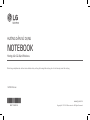 1
1
-
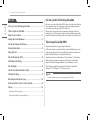 2
2
-
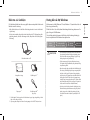 3
3
-
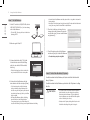 4
4
-
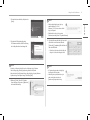 5
5
-
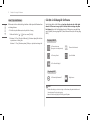 6
6
-
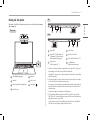 7
7
-
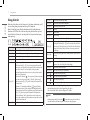 8
8
-
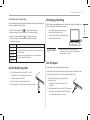 9
9
-
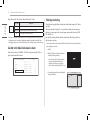 10
10
-
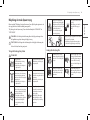 11
11
-
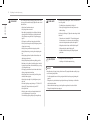 12
12
-
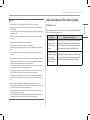 13
13
-
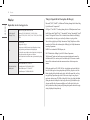 14
14
-
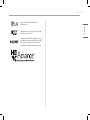 15
15
-
 16
16